Cómo solucionar el código de error 1 en Minecraft: Guía paso a paso

Si eres un fanático de Minecraft, es posible que te hayas encontrado con el frustrante código de error 1 en alguna ocasión. Este error puede ocurrir por diversas razones y puede impedirte jugar tu juego favorito. Afortunadamente, existen soluciones para resolver este problema y poder disfrutar de Minecraft sin interrupciones.
Te proporcionaremos una guía paso a paso sobre cómo solucionar el código de error 1 en Minecraft. Te explicaremos las posibles causas de este error y te daremos diferentes soluciones que puedes probar. Desde comprobar tu conexión a Internet hasta actualizar tus controladores, te guiaremos a través de los pasos necesarios para solucionar este problema y volver a disfrutar de Minecraft sin problemas.
- Actualiza tu versión de Minecraft a la última disponible
- Verifica tu conexión a internet para asegurarte de que estás conectado correctamente
- Reinicia tu computadora y vuelve a abrir Minecraft
- Desactiva cualquier mod o complemento que estés utilizando y prueba el juego sin ellos
- Borra la carpeta de caché de Minecraft y vuelve a descargar los archivos necesarios
- Revisa si hay actualizaciones disponibles para tus controladores de gráficos y actualízalos si es necesario
- Comprueba si hay actualizaciones del sistema operativo y realiza las actualizaciones correspondientes
- Si ninguna de las soluciones anteriores funciona, considera desinstalar y reinstalar Minecraft
- Preguntas frecuentes
Actualiza tu versión de Minecraft a la última disponible

Si estás experimentando el código de error 1 en Minecraft, una de las primeras soluciones que debes intentar es actualizar tu versión del juego a la última disponible. Esto se debe a que muchos errores y problemas se corrigen en las actualizaciones más recientes, por lo que es importante mantener tu juego actualizado.
Para actualizar Minecraft, sigue estos pasos:
- Abre el lanzador de Minecraft en tu computadora.
- Inicia sesión en tu cuenta de Minecraft si aún no lo has hecho.
- Haz clic en la pestaña "Instalaciones" en la parte superior del lanzador.
- En la lista de instalaciones, busca la versión que estás utilizando actualmente.
- Haz clic en el botón "Editar" junto a esa versión.
- En la ventana de edición de la instalación, busca la opción "Versión" y selecciona la última versión disponible en el menú desplegable.
- Haz clic en "Guardar" para guardar los cambios.
- Vuelve a la pestaña "Jugar" en el lanzador y selecciona la instalación actualizada.
- Haz clic en el botón "Jugar" para iniciar el juego con la versión actualizada.
Una vez que hayas actualizado tu juego, verifica si el código de error 1 todavía persiste. Si el problema persiste, prueba las siguientes soluciones.
Verifica tu conexión a internet para asegurarte de que estás conectado correctamente
Si estás experimentando el código de error 1 en Minecraft, es posible que haya un problema con tu conexión a internet. Antes de comenzar a solucionar el problema, asegúrate de que estás conectado correctamente a internet.
Reinicia tu computadora y vuelve a abrir Minecraft
Si estás experimentando el código de error 1 en Minecraft, una solución rápida y sencilla es reiniciar tu computadora y volver a abrir el juego. A veces, los problemas técnicos pueden surgir debido a un reinicio insuficiente o a un conflicto con otros programas en ejecución.
Desactiva cualquier mod o complemento que estés utilizando y prueba el juego sin ellos
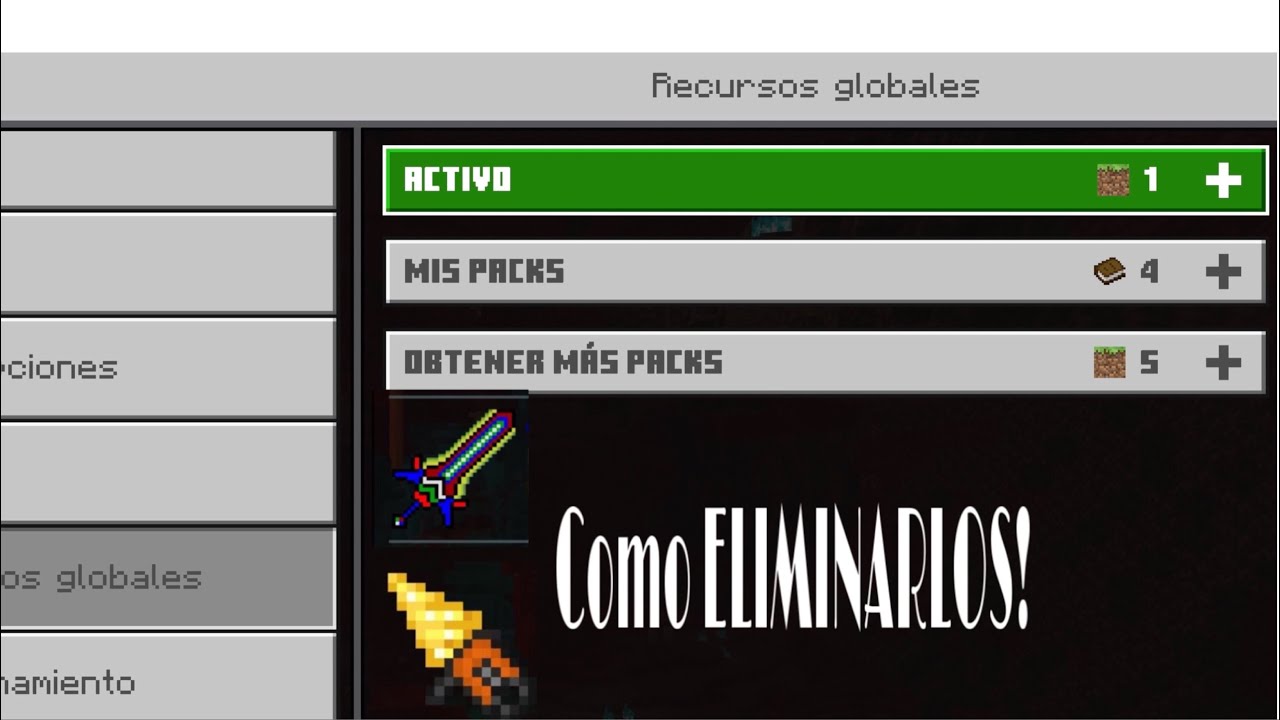
Si estás experimentando el código de error 1 en Minecraft, puede ser causado por un mod o complemento que estás utilizando. Para solucionar este problema, es recomendable desactivar todos los mods y complementos que tengas instalados y probar el juego sin ellos. Esto te permitirá determinar si alguno de ellos está causando el error.
Borra la carpeta de caché de Minecraft y vuelve a descargar los archivos necesarios

Si estás experimentando el código de error 1 en Minecraft, puede ser frustrante no poder jugar el juego. Sin embargo, hay una solución que puedes probar para solucionar este problema. Sigue esta guía paso a paso para resolver el código de error 1 en Minecraft.
Paso 1: Borra la carpeta de caché de Minecraft
La primera solución que debes intentar es borrar la carpeta de caché de Minecraft. Sigue estos pasos:
- Abre el explorador de archivos y navega hasta la carpeta de instalación de Minecraft.
- Busca la carpeta llamada "cache" y ábrela.
- Selecciona todos los archivos y carpetas dentro de la carpeta "cache" y bórralos.
Una vez que hayas borrado la carpeta de caché, reinicia Minecraft y verifica si el código de error 1 ha sido solucionado.
Paso 2: Vuelve a descargar los archivos necesarios
Si el paso anterior no solucionó el problema, es posible que necesites volver a descargar los archivos necesarios para Minecraft. Sigue estos pasos:
- Abre el lanzador de Minecraft y ve a la pestaña "Instalaciones".
- Selecciona el perfil de instalación afectado por el código de error 1.
- Haz clic en el botón "Editar" y ve a la pestaña "Más opciones".
- En el campo "Argumentos de JVM", verifica que no haya ninguna configuración incorrecta o inapropiada.
- Si encuentras algún problema en los argumentos de JVM, corrígelos y guarda los cambios.
- Cierra el editor de perfiles y haz clic en el botón "Jugar" para volver a descargar los archivos necesarios.
Una vez que hayas completado este paso, reinicia Minecraft y verifica si el código de error 1 ha sido solucionado.
Con suerte, estos pasos te ayudarán a solucionar el código de error 1 en Minecraft y podrás disfrutar del juego sin problemas. Si el problema persiste, te recomendamos contactar con el soporte técnico de Minecraft para obtener ayuda adicional.
Revisa si hay actualizaciones disponibles para tus controladores de gráficos y actualízalos si es necesario
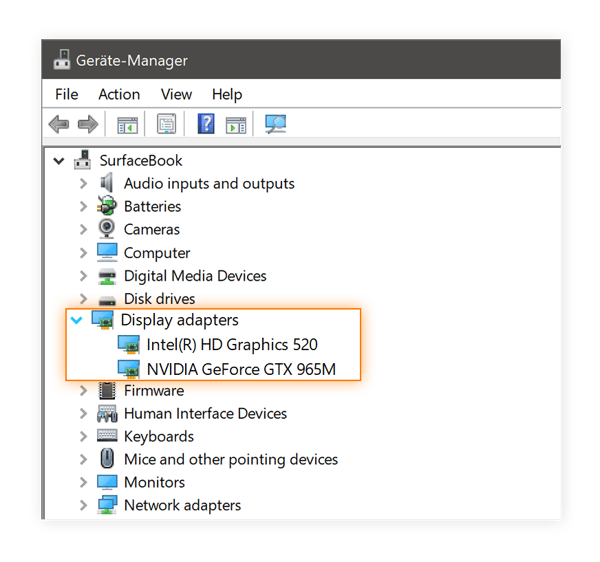
Uno de los problemas comunes que puede causar el código de error 1 en Minecraft es tener controladores de gráficos desactualizados. Esto puede generar conflictos entre el juego y los componentes de tu computadora, lo que resulta en errores al intentar ejecutar Minecraft.
Para solucionar este problema, es importante verificar si hay actualizaciones disponibles para los controladores de gráficos de tu computadora y, de ser así, instalarlas. Aquí te mostramos cómo hacerlo paso a paso:
Paso 1:
Abre el menú de inicio de tu computadora y busca "Administrador de dispositivos". Haz clic en el resultado de búsqueda para abrir la ventana del Administrador de dispositivos.
Paso 2:
En la ventana del Administrador de dispositivos, busca y haz clic en la categoría "Adaptadores de pantalla" para expandirla. Aparecerá una lista de los controladores de gráficos instalados en tu computadora.
Paso 3:
Identifica el controlador de gráficos que estás utilizando actualmente. Debería tener un nombre similar a "Intel HD Graphics" o "NVIDIA GeForce". Haz clic derecho sobre él y selecciona la opción "Actualizar software de controlador".
Paso 4:
En la ventana que se abre, elige la opción "Buscar automáticamente software de controlador actualizado". Tu computadora buscará en línea las últimas actualizaciones disponibles para ese controlador de gráficos específico.
Paso 5:
Si se encuentra una actualización, sigue las instrucciones en pantalla para descargar e instalar el nuevo controlador de gráficos. Es posible que necesites reiniciar tu computadora después de la instalación para que los cambios surtan efecto.
Es importante señalar que si no se encuentra ninguna actualización para el controlador de gráficos en línea, es posible que ya estés utilizando la versión más reciente. En ese caso, deberás considerar otras soluciones para solucionar el código de error 1 en Minecraft.
Recuerda que mantener tus controladores de gráficos actualizados es crucial para garantizar un rendimiento óptimo de tu computadora al ejecutar juegos y aplicaciones gráficamente intensivas como Minecraft.
Comprueba si hay actualizaciones del sistema operativo y realiza las actualizaciones correspondientes
Uno de los pasos más importantes para solucionar el código de error 1 en Minecraft es asegurarse de que el sistema operativo esté actualizado. A menudo, los errores en el juego pueden ser causados por incompatibilidades con versiones antiguas del sistema operativo.
Para verificar si hay actualizaciones disponibles, sigue estos pasos:
- Abre el menú de inicio de tu sistema operativo.
- Busca la opción de "Configuración" o "Actualización y seguridad".
- Haz clic en la opción de "Actualización" o "Buscar actualizaciones".
Espera a que el sistema busque las actualizaciones disponibles. Si se encuentran actualizaciones, haz clic en el botón de "Instalar" o "Actualizar" para comenzar a descargar e instalar las actualizaciones.
Una vez que las actualizaciones se hayan instalado correctamente, reinicia tu sistema operativo para asegurarte de que los cambios surtan efecto.
Es importante destacar que este proceso puede variar dependiendo del sistema operativo que utilices. Si no estás seguro de cómo verificar y realizar las actualizaciones, te recomendamos consultar la documentación oficial de tu sistema operativo o buscar en línea guías específicas para tu versión.
Si después de realizar todas las actualizaciones disponibles sigues experimentando el código de error 1 en Minecraft, pasa al siguiente paso de esta guía para intentar solucionarlo.
Si ninguna de las soluciones anteriores funciona, considera desinstalar y reinstalar Minecraft
Si has probado todas las soluciones anteriores y todavía no has podido solucionar el código de error 1 en Minecraft, es posible que tengas que desinstalar y reinstalar el juego. Esta opción puede parecer drástica, pero a menudo es efectiva para resolver problemas más complejos.
Antes de desinstalar Minecraft, asegúrate de hacer una copia de seguridad de tus mundos y configuraciones para que no los pierdas. Puedes encontrar tus mundos guardados en la carpeta ".minecraft" en tu directorio de usuario. Copia esta carpeta y guárdala en un lugar seguro.
Una vez que hayas realizado la copia de seguridad, sigue estos pasos para desinstalar Minecraft:
- Abre el menú "Inicio" de Windows y busca "Configuración". Haz clic en "Configuración" para abrir la ventana.
- Dentro de la ventana de Configuración, busca y haz clic en "Aplicaciones".
- En la lista de aplicaciones instaladas, busca y haz clic en "Minecraft".
- Haz clic en "Desinstalar" y sigue las instrucciones que aparecen en pantalla para completar el proceso de desinstalación.
Una vez que hayas desinstalado Minecraft, reinicia tu computadora y luego sigue estos pasos para reinstalarlo:
- Visita el sitio web oficial de Minecraft y descarga la última versión del juego.
- Una vez que se haya completado la descarga, haz doble clic en el archivo de instalación para comenzar el proceso de instalación.
- Sigue las instrucciones que aparecen en pantalla para completar la instalación de Minecraft.
Una vez que hayas reinstalado Minecraft, inicia el juego y verifica si el código de error 1 ha sido solucionado. Si el problema persiste, es posible que debas buscar ayuda adicional en los foros de Minecraft o ponerse en contacto con el soporte técnico del juego.
Recuerda que desinstalar y reinstalar Minecraft puede llevar tiempo y puede implicar la pérdida de datos si no has realizado una copia de seguridad adecuada. Asegúrate de seguir los pasos con precaución y considera consultar con un experto si no estás seguro de cómo proceder.
Preguntas frecuentes
1. ¿Cómo solucionar el código de error 1 en Minecraft?
El error 1 en Minecraft generalmente se debe a una incompatibilidad con los mods instalados. Puedes solucionarlo eliminando los mods problemáticos o actualizando Minecraft y los mods a sus versiones más recientes.
2. ¿Cómo actualizar Minecraft y los mods?
Para actualizar Minecraft, simplemente abre el lanzador del juego y haz clic en "Actualizar". Para actualizar los mods, visita el sitio web oficial de cada mod y descarga las versiones más recientes. Luego, reemplaza los archivos antiguos con los nuevos en la carpeta de los mods.
Si quieres conocer otros artículos parecidos a Cómo solucionar el código de error 1 en Minecraft: Guía paso a paso puedes visitar la categoría Información.
